
iPhone continua congelando? Use 9 dicas básicas e 1 correção definitiva para repará-lo

O congelamento do iPhone é um problema inescapável que, como usuário de telefone, você está fadado a enfrentar em algum momento. Isso acontece inesperadamente, por exemplo, ao usar um determinado aplicativo, assistir a vídeos ou ouvir música. Além disso, muitos usuários de iPhone afirmam que seus dispositivos continuam congelando e reiniciando aleatoriamente a cada cinco minutos.
Aqui, mostraremos as soluções para problemas de congelamento do iPhone. Além disso, você saberá por que o problema acontece para que você possa elaborar medidas adequadas para chegar ao fundo dele.

Muitos fatores fazem com que os dispositivos iPhone congelem constantemente. Pode ser devido a aplicativos, espaço de armazenamento, hardware e problemas de software. Aqui estão as razões pelas quais um iPhone pode continuar congelando e travando:
Leia também:
Como liberar espaço no iPhone / iPad sem excluir aplicativos [9 maneiras possíveis]
O armazenamento do iPhone está cheio? Como liberar espaço no iPhone facilmente
Abaixo estão algumas técnicas que ajudaram a maioria dos usuários a resolver problemas de congelamento do iPhone. Você será capaz de encontrar o melhor que funciona para você.
Alguns dispositivos não responderão bem quando a bateria estiver prestes a se esgotar. Eles levam muito tempo para ligar a tela se a bateria tiver menor capacidade de carga (menos de 10%). Então, se você encontrar a tela não respondendo, carregue-a primeiro por algum tempo antes de ligá-la.

É ideal começar com remédios mais simples antes de tentar os tediosos, porque essas correções simples resolvem principalmente os maiores problemas. Esse problema pode ser resolvido se você tentar reiniciar o dispositivo pelo menos duas vezes. No entanto, note que é apenas um remédio temporário. De acordo com o feedback do usuário, o problema pode voltar depois de algum tempo.



O software instalado no seu iPhone pode ter bugs que podem fazer com que a tela congele. Então, para corrigir os bugs que entram aleatoriamente no iOSdo seu dispositivo, a Apple lançará uma versão iOS regularmente para ajudar os usuários a corrigir esses bugs. Portanto, ao atualizar a versão do seu iPhone, você pode estar corrigindo o problema da tela congelada.
Veja como atualizar a versão do iPhone:
Passo 1. Vá para o menu Ajustes no seu iPhone e clique em Geral.
Passo 2. Escolha Atualização de Software e clique em Baixar e Instalar.

Não só você precisa manter seu sistema operacional iPhone atualizado, mas também os aplicativos que estão disponíveis nele. Ocasionalmente, os desenvolvedores de aplicativos lançarão atualizações para seus aplicativos para aprimorar seus recursos e ajudá-los a ter o máximo desempenho. Além disso, as atualizações do aplicativo também ajudarão a remover quaisquer bugs.
Assim, manter os aplicativos atualizados também é um remédio viável para que a tela do iPhone continue congelando. Aqui estão os passos a seguir:
Passo 1. Abra a App Store no seu iPhone e toque na opção Atualizações na parte inferior da tela.
Passo 2. Se houver uma atualização para o aplicativo, clique na opção Atualizar ao lado do aplicativo. Se vários aplicativos tiverem atualizações, clique em Atualizar tudo.

Depois de atualizar os aplicativos no iPhone, desligue-o e ligue-o novamente para implementar as alterações e as atualizações. Verifique o iPhone para ver se o problema de travamento foi resolvido. Caso contrário, verifique outras soluções.
Por que meu iPhone está congelando? Pode ser um aplicativo ruim. Se você baixou um aplicativo no seu iPhone e o dispositivo começa a congelar depois de um curto período de tempo, há uma chance de o aplicativo instalado ser ruim. Alguns aplicativos de terceiros podem ter bugs que podem afetar o desempenho do seu dispositivo.
Se você estiver enfrentando esse problema, tente desinstalar o aplicativo e, em seguida, excluí-lo do dispositivo. Se você descobrir que o aplicativo não foi a causa do congelamento do iPhone, poderá reinstalá-lo novamente.
Aqui estão os passos para desinstalar um aplicativo do seu iPhone:
Passo 1. Na tela inicial do dispositivo, pressione por muito tempo no aplicativo que você suspeita.
Passo 2. Todos os aplicativos começarão a tremer com uma marca X no canto superior direito dos ícones. Clique na marca. Você receberá um prompt para remover o aplicativo. Clique em Remover aplicativo.
Passo 3. Reinicie o iPhone para colocar as mudanças recentes em vigor.
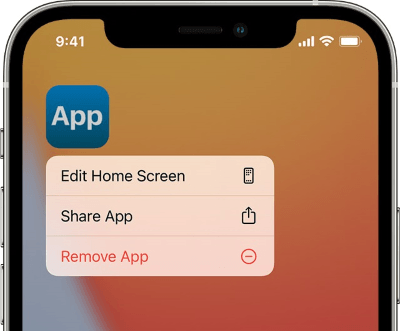
Não consegue excluir o aplicativo no iPhone? Você pode precisar de soluções nesta passagem >
Não é possível excluir aplicativos no iPhone? Confira se as 8 correções aqui poderiam ajudar!Outra causa do congelamento da tela é a memória insuficiente. Mesmo que os iPhones modernos tenham uma enorme capacidade de armazenamento de até 128 GB, seu dispositivo ainda parecerá atrasar/congelar com o excesso de arquivos multimídia.
Então, descubra os arquivos para remover e reter. Uma maneira melhor é salvar seus arquivos no armazenamento em nuvem e, em seguida, excluir os desnecessários.
Além disso, exclua os arquivos inúteis em seu dispositivo abrindo o aplicativo Ajustes > Geral > Armazenamento do iPhone. Agora abra cada aplicativo para remover arquivos de dados e downloads.

A instalação de um monitor do sistema no seu telefone ajudará a monitorar várias informações no seu dispositivo, como uso de memória, informações de cache, registros do sistema e muito mais. Dessa forma, você pode descobrir um aplicativo ou configurações problemáticas que causam o congelamento do dispositivo. Os aplicativos de monitoramento do sistema também podem permitir que você libere a memória do iPhone, melhorando assim seu desempenho.
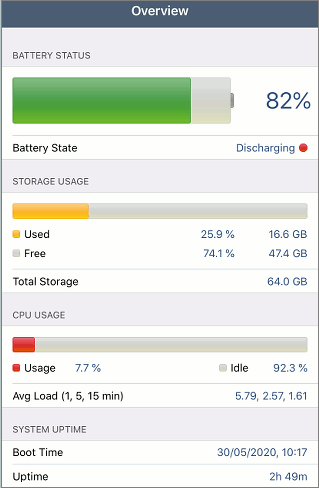
Este é um recurso que permite que os aplicativos atualizem o conteúdo da internet, o que pode tornar o dispositivo mais lento. Portanto, você pode tentar desativar esse recurso para resolver o problema de congelamento do iPhone.
Basta acessar Configurações e clicar na opção Geral ; em seguida, desative a Atualização de aplicativo em segundo plano.

Você pode tentar a restauração DFU se o problema persistir. Este é um dos métodos mais profundos para a restauração do iPhone que permite que o iPhone se comunique com o iTunes no PC sem ativar um carregador de inicialização ou carregar seu sistema operacional. Siga estes passos:
Passo 1. Vincule o iPhone ao PC. Abra o iTunes e permita que ele reconheça o dispositivo.
Passo 2. Agora pressione os botões Home e Power simultaneamente por cerca de 10 segundos. Solte o botão liga/desliga e continue pressionando o botão Início .
Passo 3. O iTunes detectará seu iPhone no Modo de Recuperação e será notificado com uma mensagem.
Passo 4. Agora solte a chave Home .

Se o iPhone estiver em restauração DFU, a tela deve permanecer preta. Enquanto estiver no modo DFU, siga as instruções na tela para restaurá-lo.
Mais artigos:
iPhone preso no modo DFU? 3 maneiras de corrigir sem dados perdidos
Como corrigir linhas verdes na tela do iPhone? Soluções comprovadas estão aqui
Seu iPhone ainda está congelando mesmo depois de tentar as dicas acima, e você não tem ideia do que está causando isso? Use um software profissional como iOS System Recovery para reparar seu iPhone.
iOS System Recovery pode corrigir um monte de problemas, como iPhones presos no modo de logotipo da Apple / fone de ouvido, preto / branco / vermelho / preto tela da morte e muito mais. Então, se o seu iPhone continua congelando, então esta é a melhor correção.
A melhor coisa é que não há perda de dados ao usar este software. Ele corrige o congelamento do iPhone ao normal em apenas alguns cliques.
Aqui estão mais recursos do iOS System Recovery Software:
Como reparar o iPhone que continua congelando com iOS Recuperação do Sistema:
01Instale o software em um computador e conecte o dispositivo iOS. Selecione Mais ferramentas na interface e clique em iOS Recuperação do sistema para acessar a página Recuperação do sistema do iPhone.

02Clique no botão Iniciar para corrigir o problema de congelamento do iPhone.

03Escolha Modo padrão na janela de escolha do modo. Insira o telefone no modo DFU e toque em Reparar para baixar o firmware iOS correto.

04Uma vez baixado, o aplicativo irá reparar o iPhone e retorná-lo ao normal.

A questão do congelamento do iPhone não deve ser encarada de ânimo leve porque afeta o funcionamento normal do dispositivo. Isso significa que você não pode fazer nada com seu iPhone, o que pode ser frustrante. No entanto, mostramos-lhe os melhores truques para usar quando o seu dispositivo iPhone continua a congelar e a falhar.
De todas as soluções, é melhor usar software confiável e profissional - iOS System Recovery, especialmente feito para corrigir todos os problemas iOS sistema. Sua tecnologia avançada ajuda a reparar o problema de tela de congelamento do iPhone para o normal instantaneamente. Então, experimente!
Artigos relacionados:
Como recuperar mensagens excluídas no Messenger no iPhone com facilidade?
Como corrigir o Touch ID não funciona no iPhone em nenhum momento? (Incrivelmente simples)
Contatos & Recuperação de SMS para cartão SIM no iPhone 14/13/12/11/Xs Max/XR/X/8, etc.
Como controlar o iPhone com tela quebrada sem esforço? (6 Maneiras Comprovadas)
Top 10 iTunes alternativas para Windows você não pode perder
iPhone Calendar desapareceu: Como recuperar Calendário App & Eventos no iPhone

 Recuperação do iPhone
Recuperação do iPhone
 iPhone continua congelando? Use 9 dicas básicas e 1 correção definitiva para repará-lo
iPhone continua congelando? Use 9 dicas básicas e 1 correção definitiva para repará-lo